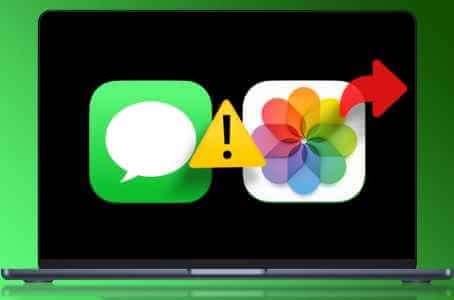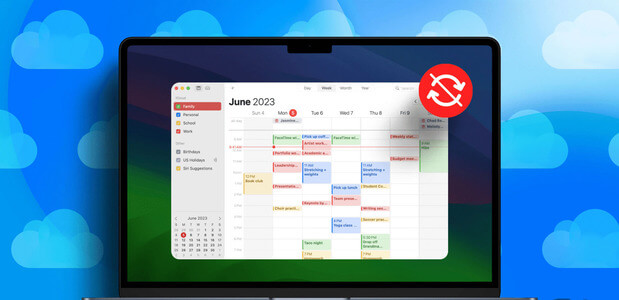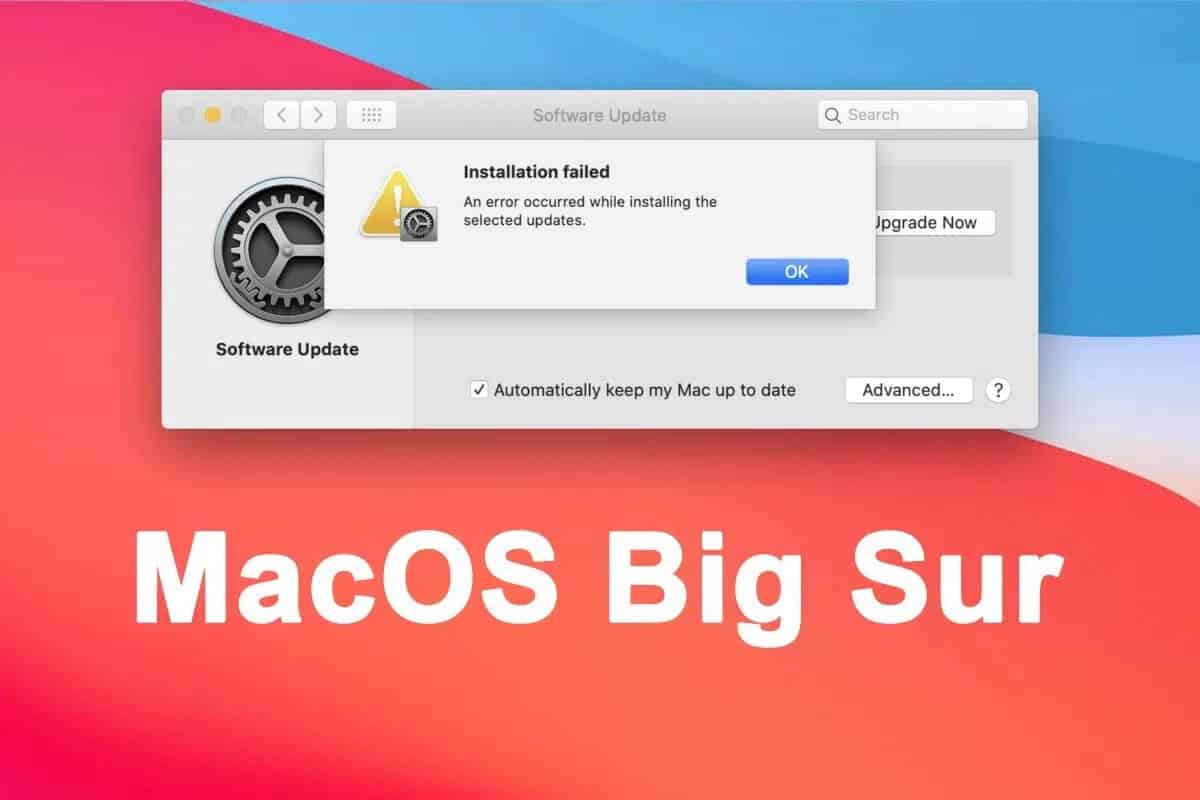Деякі з нас можуть вважати видалення фону зображення титанічною справою. Ви припускаєте, що вам знадобляться такі програми, як Adobe Photoshop Або покладайтеся на веб-сайти, які вимагають від вас завантажити свою фотографію, але вимагають плату за підписку. Крім того, завантаження фотографій на веб-сайт може поставити під загрозу конфіденційність ваших фотографій. Програма Preview на вашому Mac є достатньо зручною для виконання завдань і попередньо завантаженою в систему MacOS. Ми покажемо вам, як видалити фон зображення на Mac за допомогою попереднього перегляду.
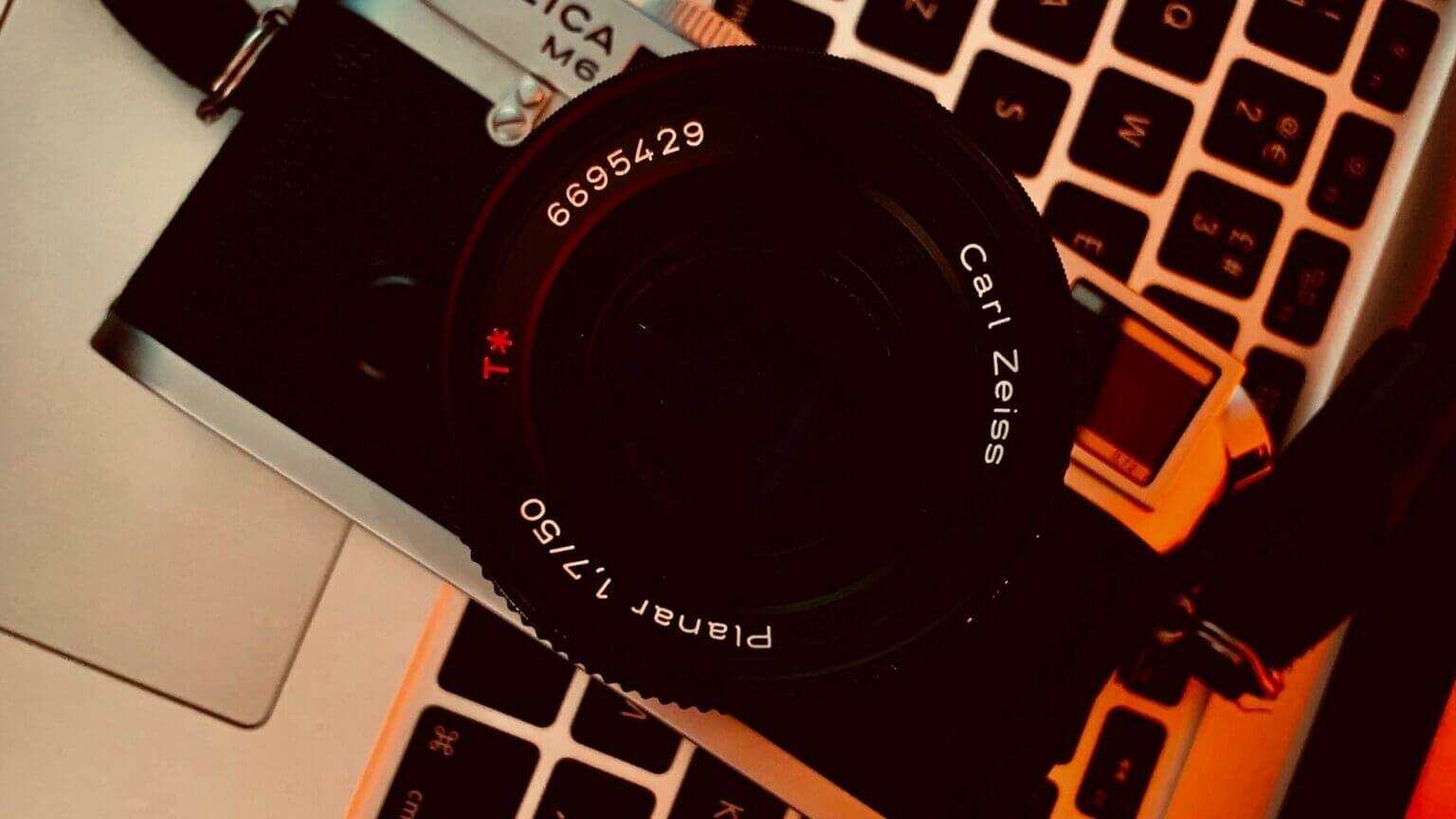
Що таке програма PREVIEW?
Коли ви відкриваєте фотографію на своєму Mac, вам знадобиться програма для перегляду зображень, щоб перевірити фотографії. На відміну від Windows, яка має зрозумілу назвуДодаток для фотографій macOS намагається зробити його дещо іншим. Коли ви клацнете піктограму зображення, відкриється програма попереднього перегляду.
Окрім засобу перегляду зображень, програма Preview також містить достатньо функцій редагування зображень, щоб ви могли почати. Однією з таких функцій є те, що вона дозволяє видалити фон із зображення. Вам не потрібно хвилюватися, тому що процес дуже простий, і вам не доведеться робити це через обручі.
Видаліть фон зображення під час попереднього перегляду за допомогою INSTANT ALPHA
Щоб легше було запам’ятати назву опції, Apple називає її Instant Alpha. Його можна використовувати для редагування фону зображення. З функцією Instant Alpha програми Preview дуже легко працювати. Виконайте ці кроки, щоб зробити те саме.
Розділ 1: Подвійне клацання Зображення щоб відкрити їх у попередньому перегляді на вашому Mac.
Розділ 2: Клацніть Піктограма панелі інструментів розмітки у верхньому правому куті.
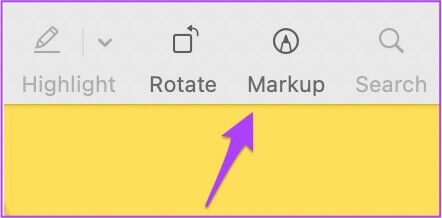
Ви побачите панель інструментів з деякими параметрами.
Крок 3: من Параметри панелі інструментів , Знайдіть Миттєвий Альфа.
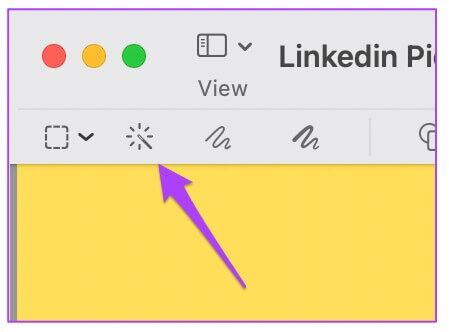
Розділ 4: Натисніть на порожню область і перетягніть курсор, щоб вибрати фон вашої фотографії.
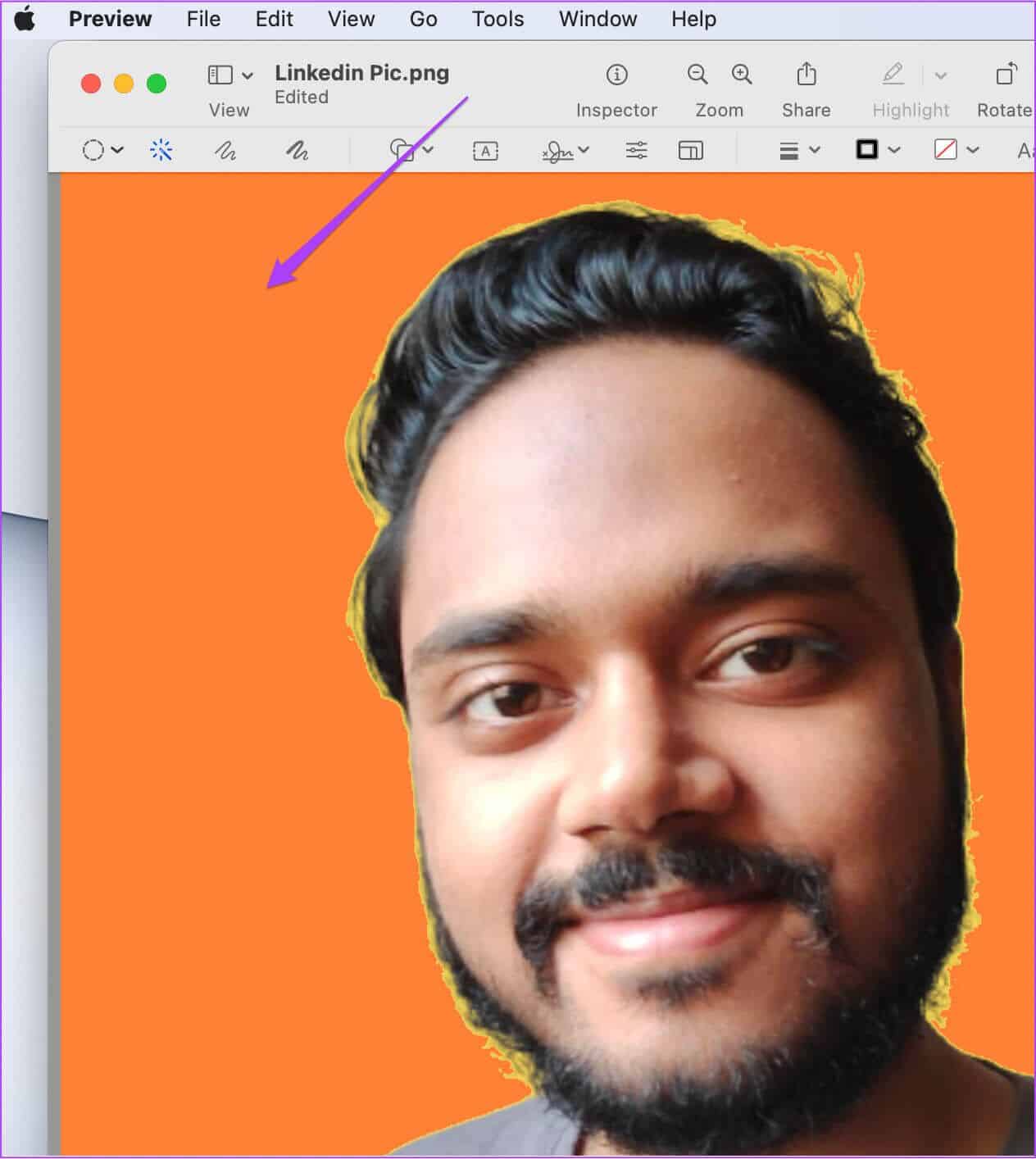
Ви повинні бути обережними, вибираючи фон і видаляючи свою тему.
Розділ 5: Виділивши потрібну область фону, відпустіть курсор.
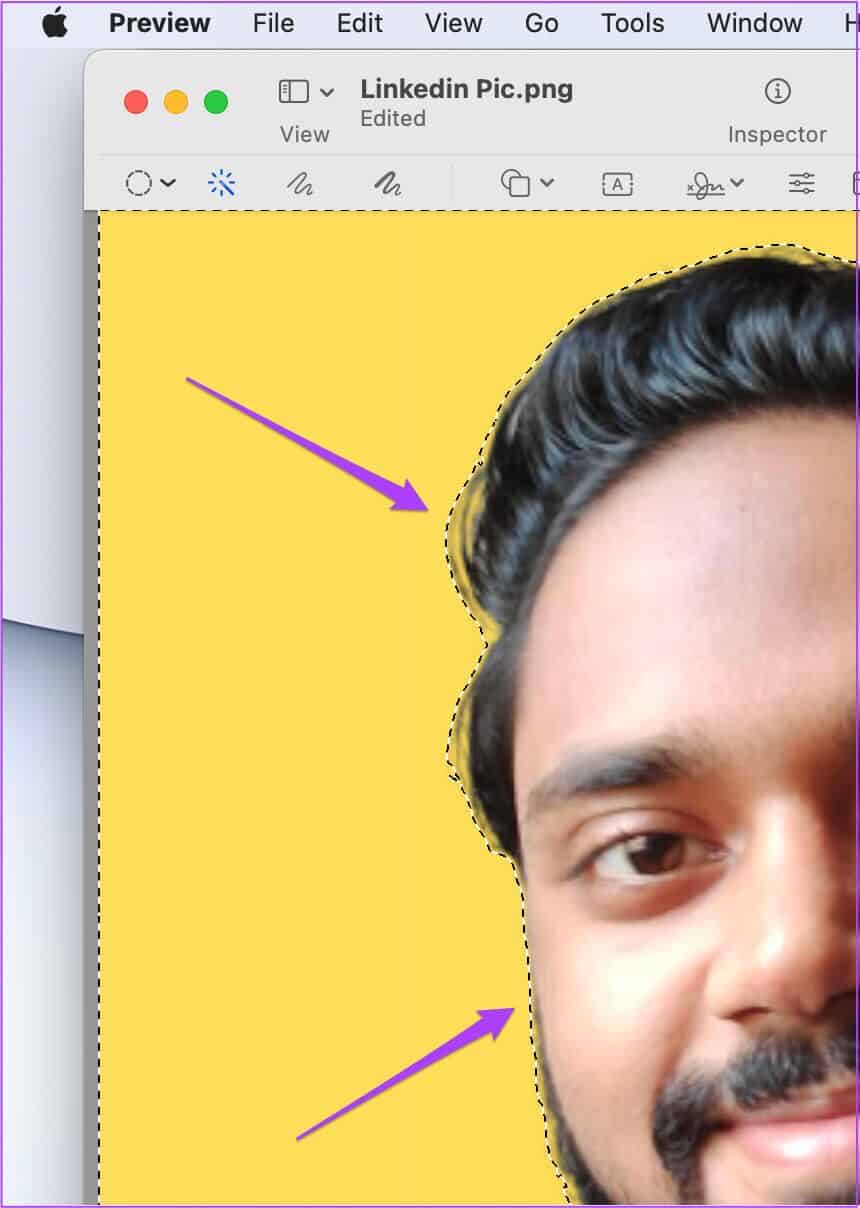
Лінії змії навколо об’єкта означатимуть, що його було виділено контуром, щоб відокремити його від фону.
Крок 6: Натисніть на видаляти في клавіатура щоб видалити фон.
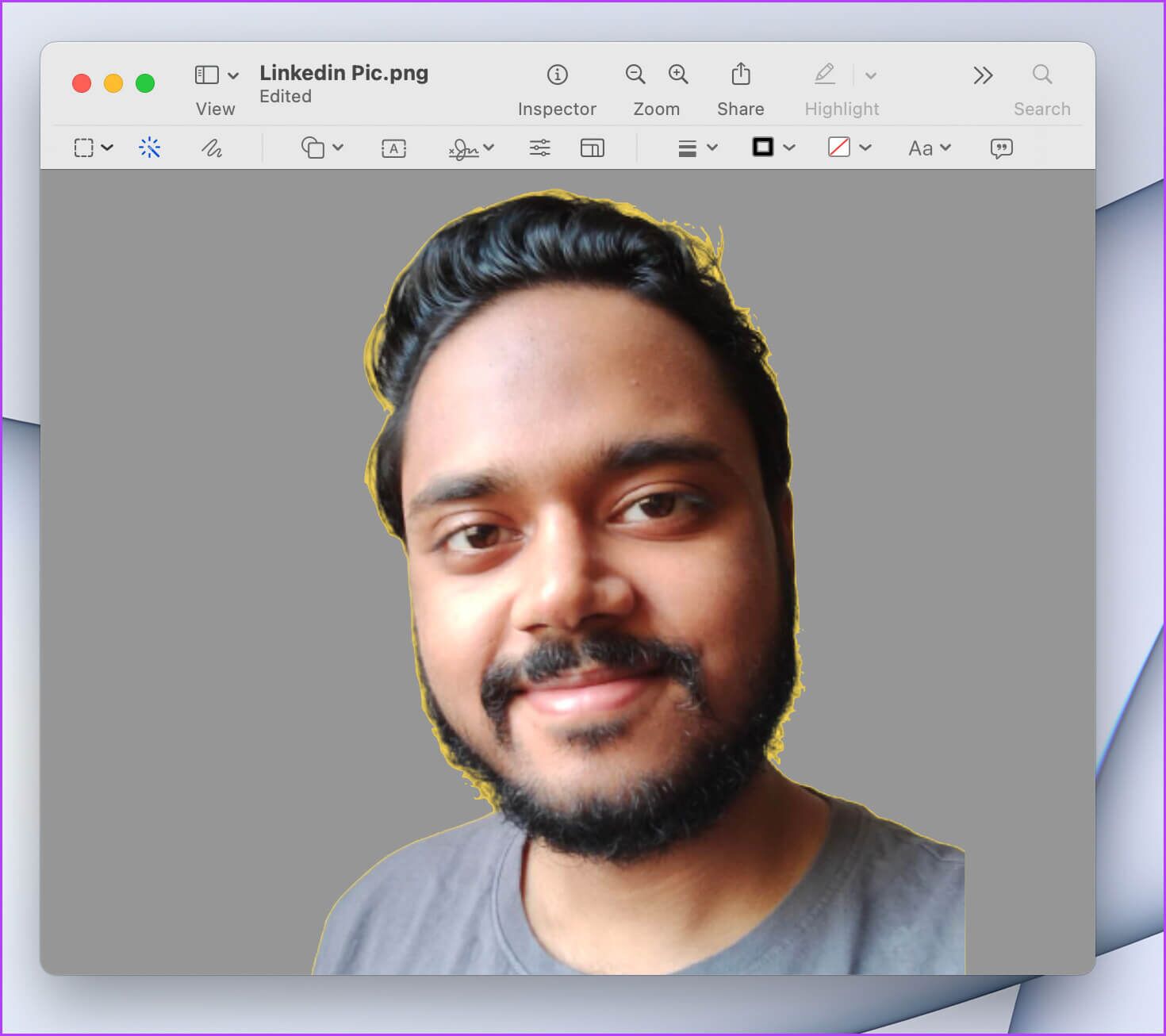
Розділ 7: Клацніть файл і виберіть зберегти.
Ось як ви можете використовувати інструмент Instant Alpha для видалення фону зображення. Майте на увазі, що ця функція не працюватиме із зображеннями з низьким контрастом між фоном і об’єктом.
Можливо, у вас є зображення, з видалення фону якого може бути складно. На зображенні може бути багато вмісту, який може не вирішити мету лише за допомогою Instant Alpha. Хороша новина полягає в тому, що ви можете налаштувати вибір Instant Alpha відповідно до свого зображення. Ось три різні типи вибору на вибір.
1. Миттєва альфа-версія з використанням еліптичних і прямокутних виділень
Ви можете вибрати будь-який вибір залежно від вигляду вашої теми. Щоб скористатися будь-яким із цих інструментів, виконайте наведені нижче дії.
Розділ 1: після вибору Показати панель інструментів розмітки , Натисніть значок вибору в крайньому лівому куті.
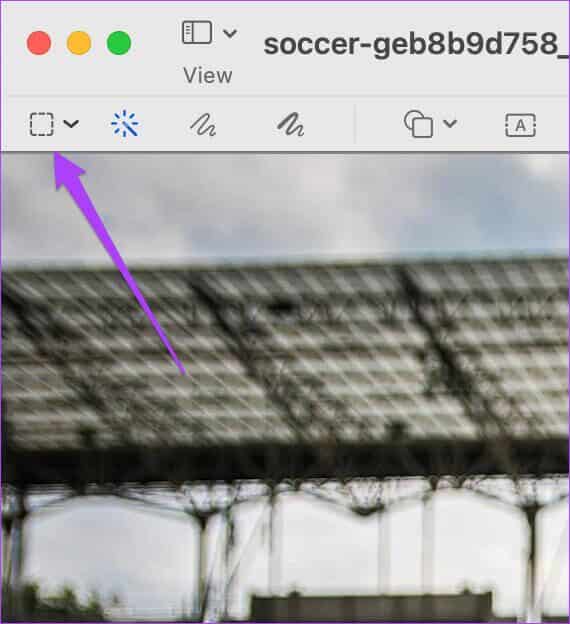
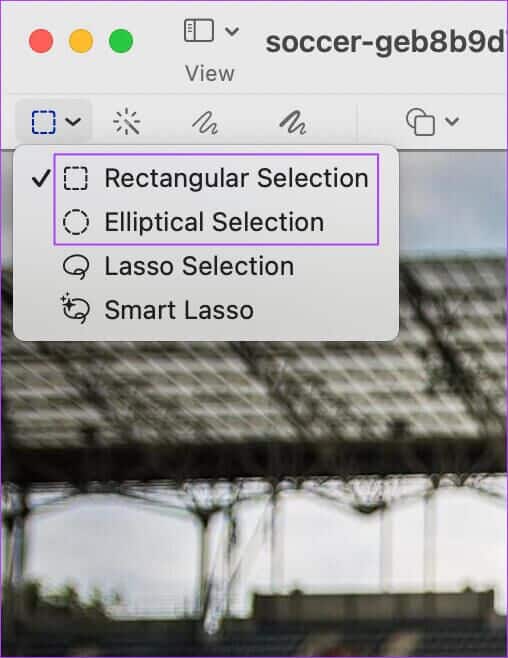
Крок 3: Натисніть і перетягніть, щоб вибрати область, яку потрібно обрізати.
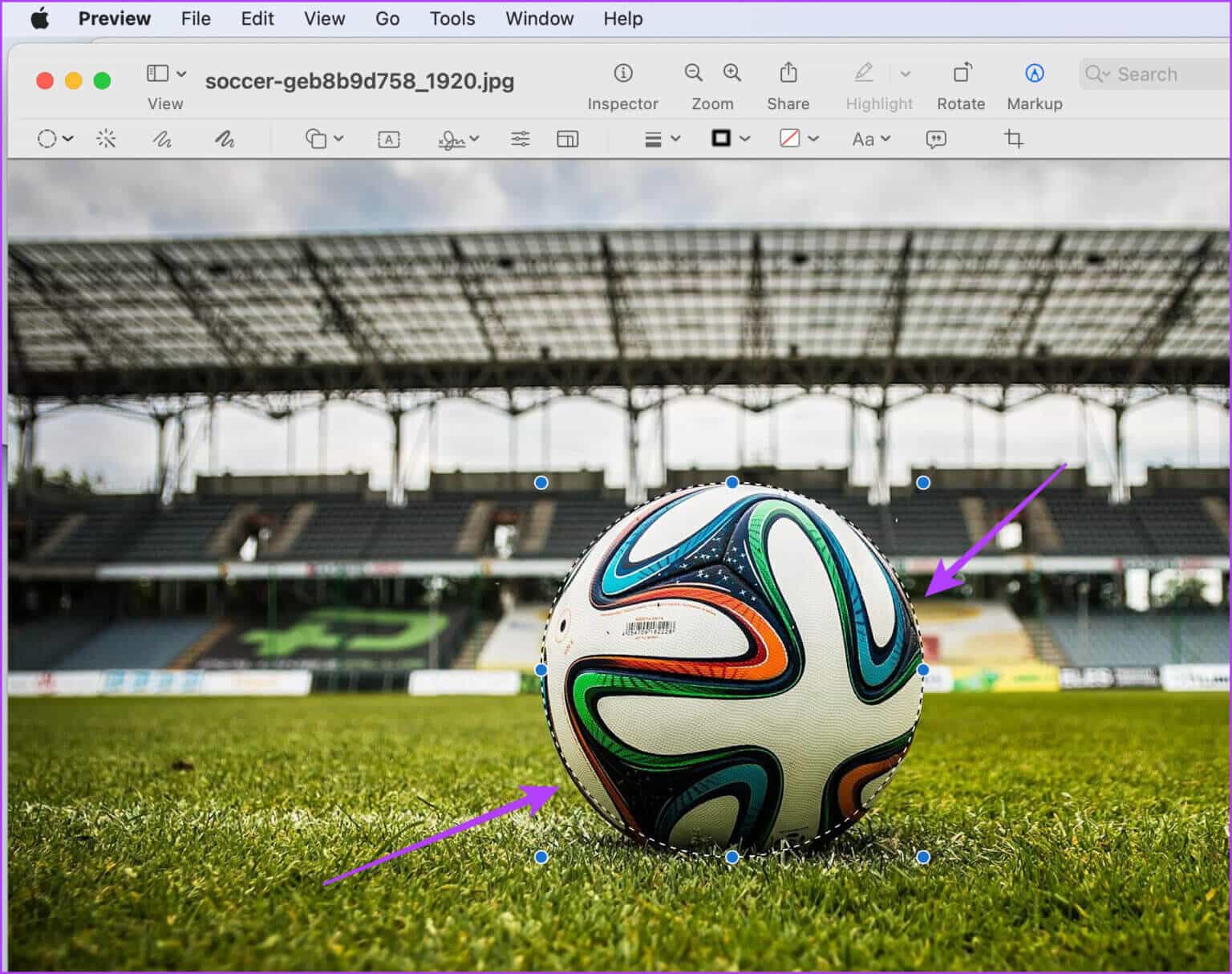
Розділ 4: Натисніть на команда + X Щоб видалити виділену частину фону.
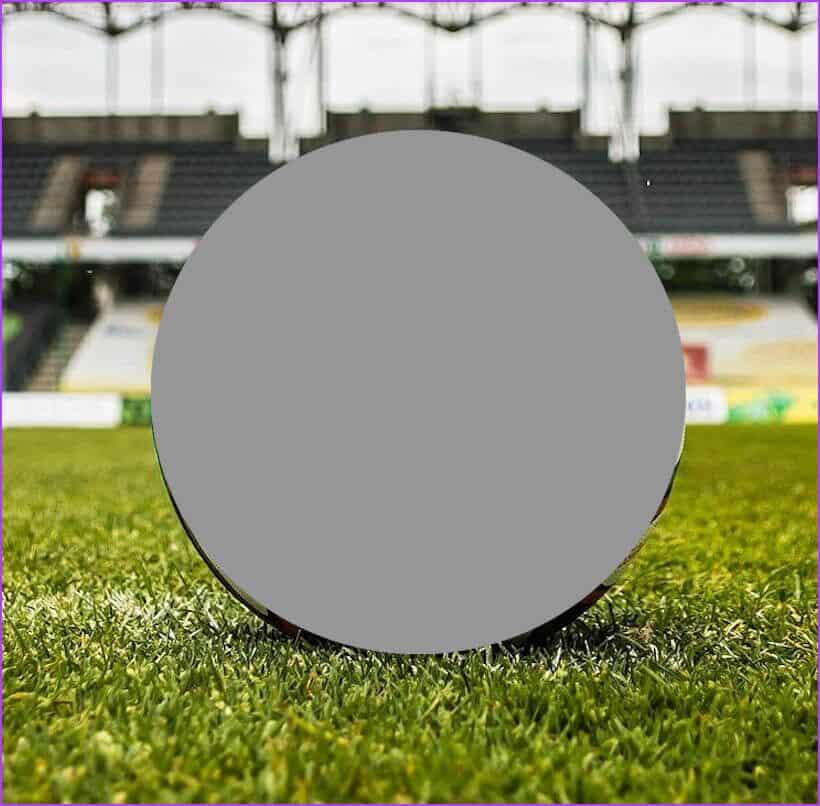
Розділ 5: Якщо вас запитають Перетворення JPG на PNG , вибрати перетворення.
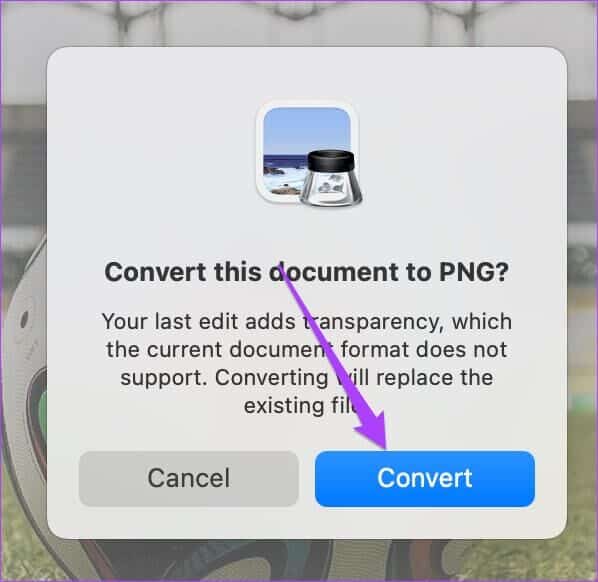
Ви побачите, що і панель виділення, і фон зображення були видалені.
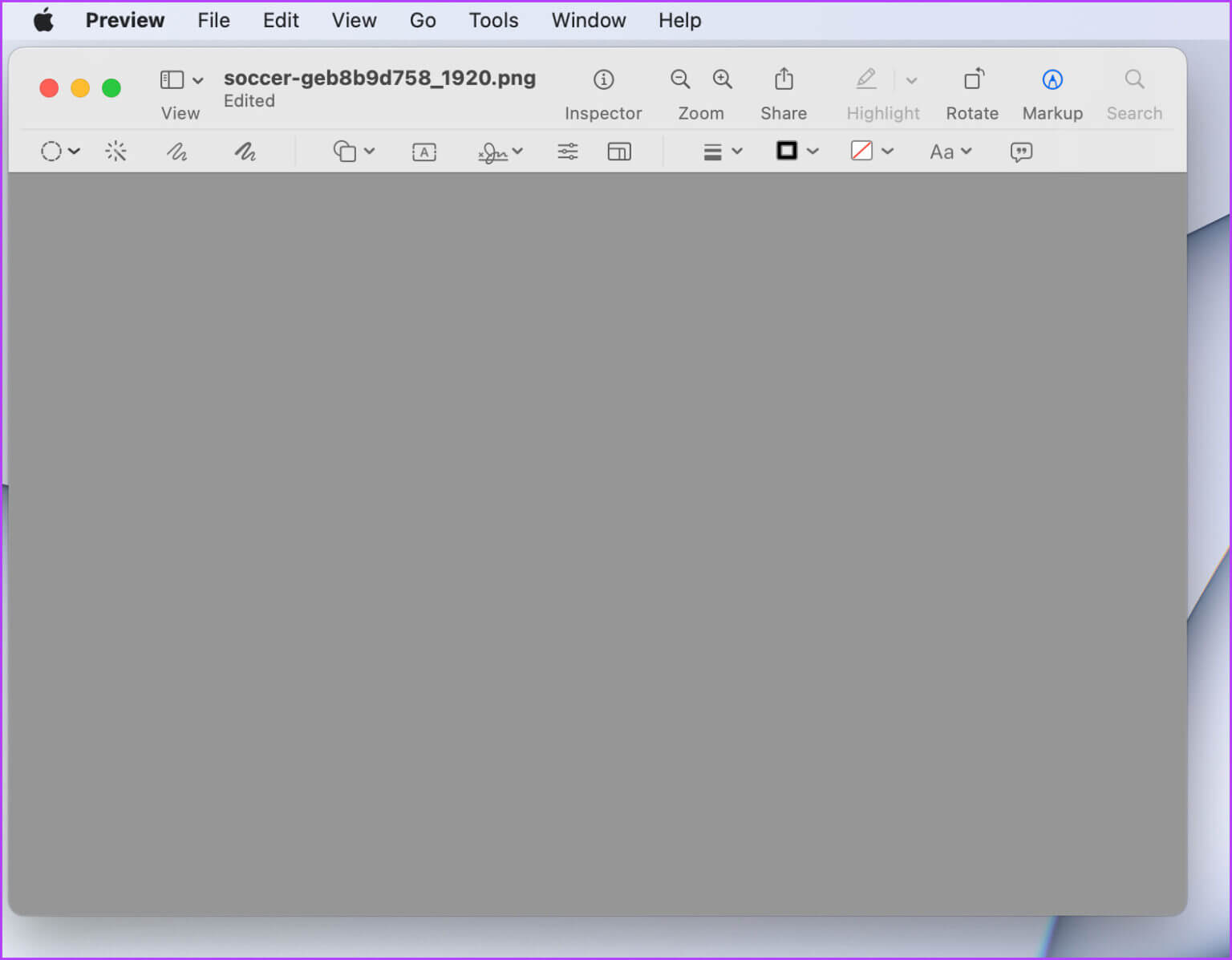
Розділ 7: Щоб повторити вибрану частину, натисніть Command + V
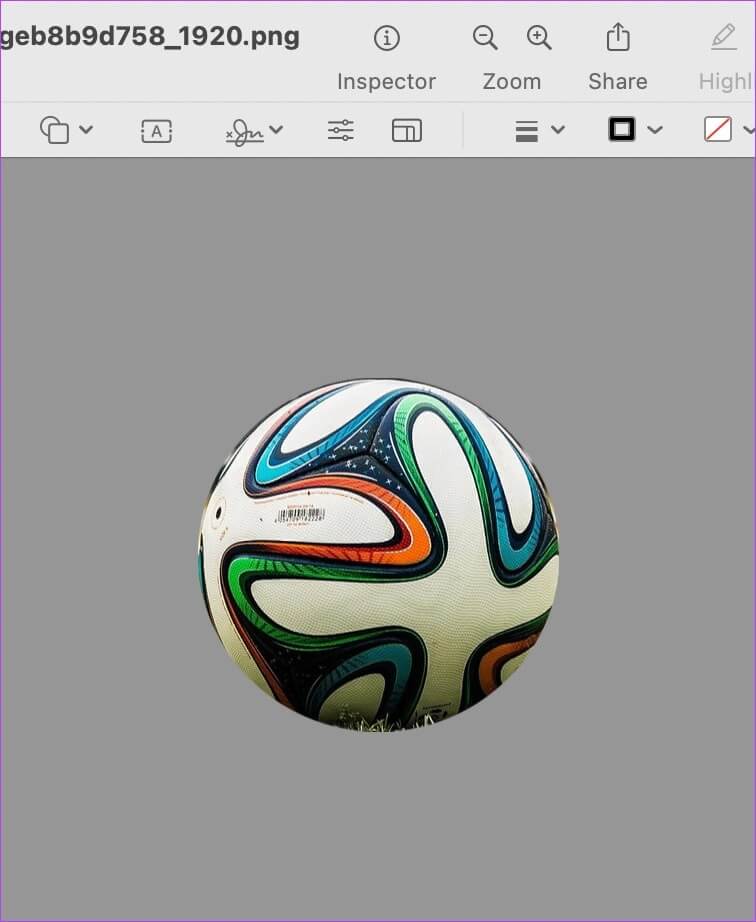
Розділ 8: Клацніть файл і виберіть зберегти.
2. Миттєва альфа-версія за допомогою вільного вибору.
Вибір ласо допоможе звернути увагу на найдрібніші деталі. За допомогою цього інструменту ви можете надати будь-яку форму та видалити об’єкт або предмет із фону. Цей інструмент корисний для таких фотографій, як ви тримаєте морозиво або тарілку з улюбленою стравою.
У таких випадках інструмент «Вільний вибір» допоможе зберегти точний вигляд вашого об’єкта. Щоб скористатися цим інструментом, виконайте наведені нижче дії.
Розділ 1: Клацніть значок вибору і виберіть Вибір ласо зі списку.
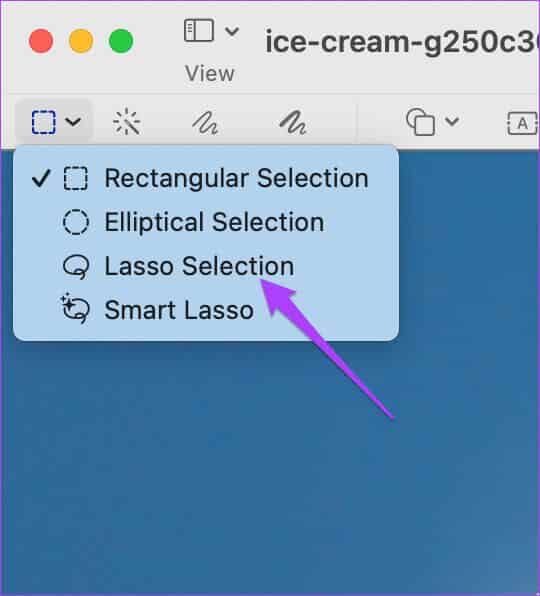
Розділ 2: Перетягніть вказівник миші та обведіть виділення межі вашої теми.
Обов’язково з’єднайте лінію змії з точкою, з якої ви почали виділення.
Крок 3: свобода покажчик миші щоб побачити область вибору.
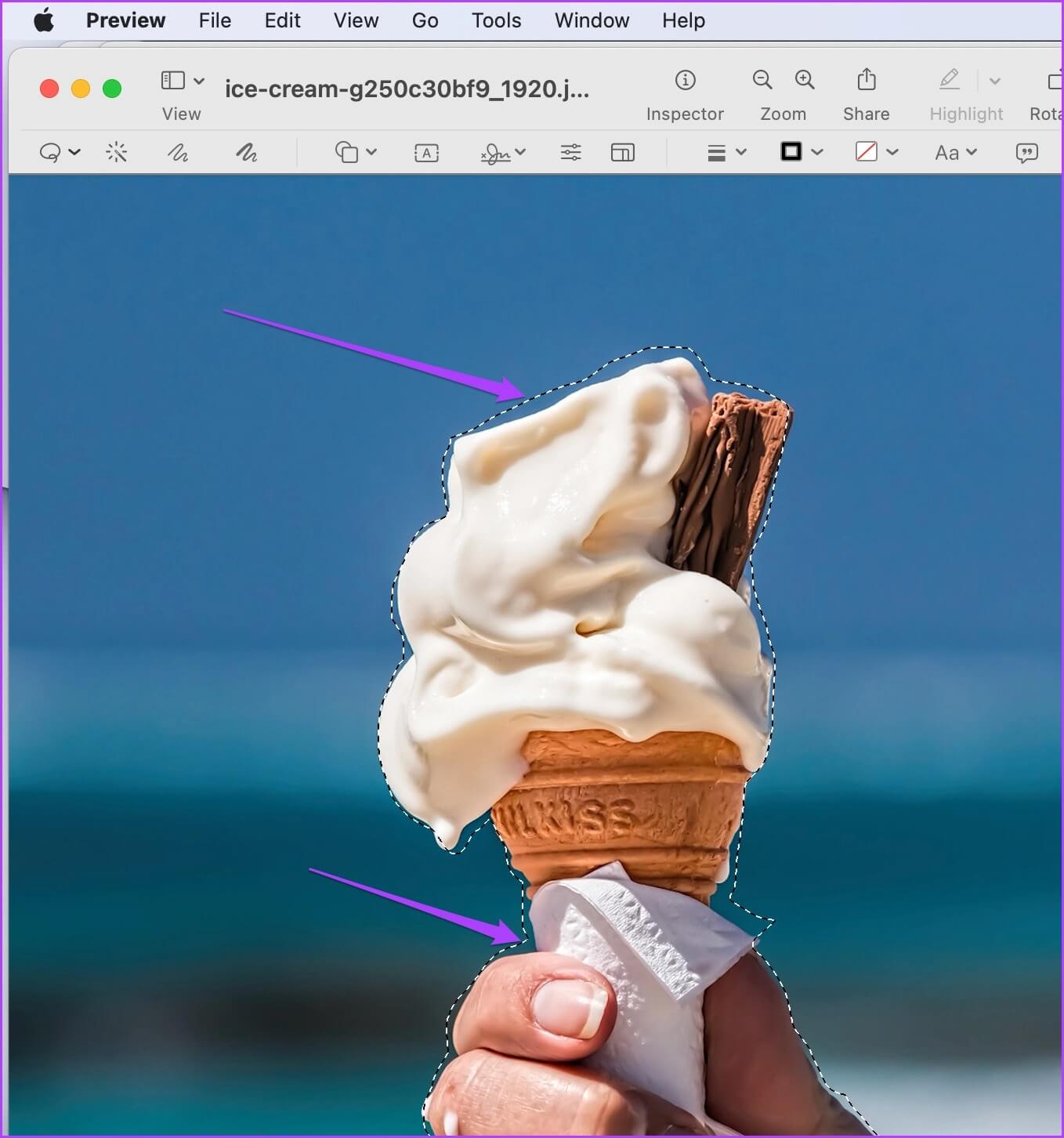
Розділ 4: Натисніть на Cmd+X щоб видалити виділення.
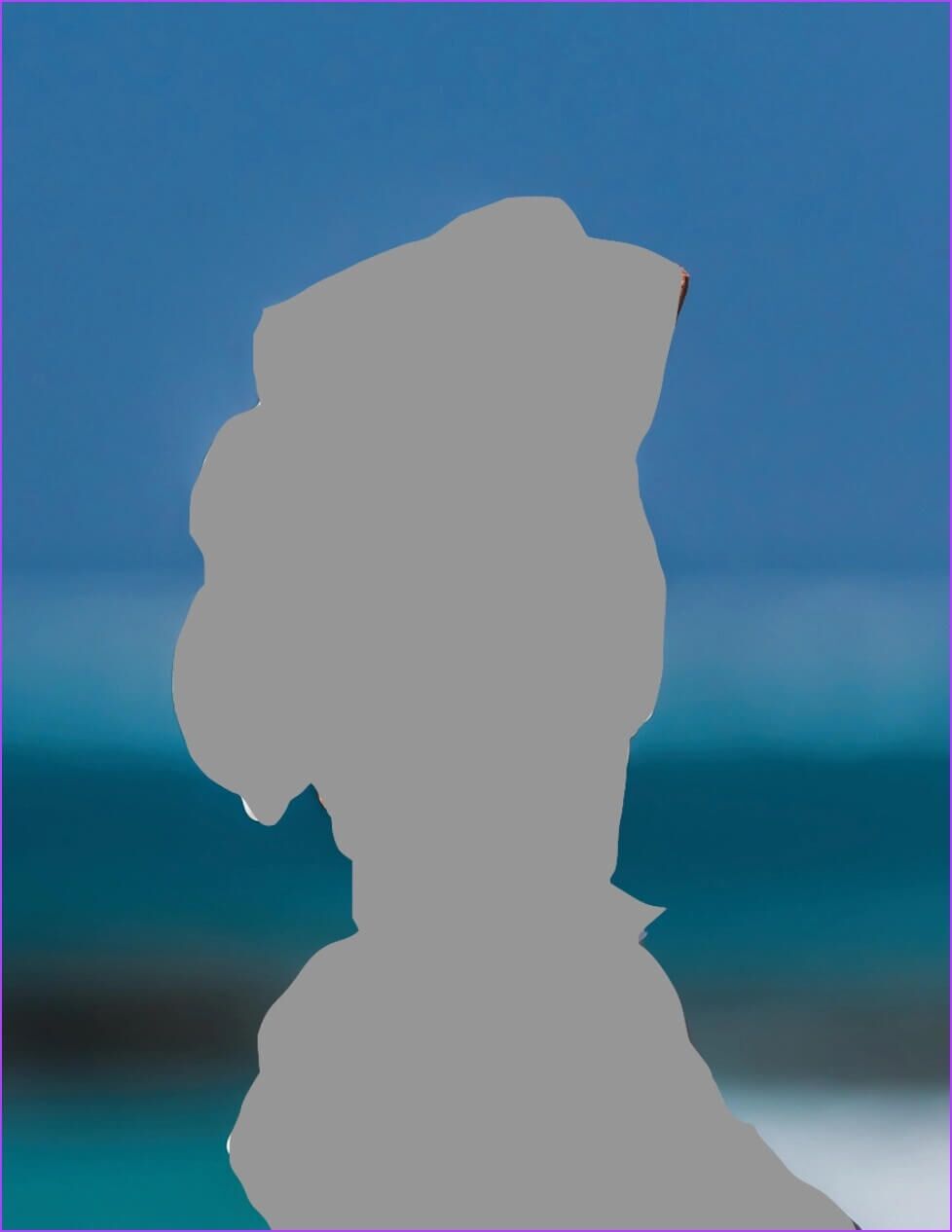
Розділ 5: Натисніть на Cmd+A щоб вибрати шпалери, що залишилися, і натисніть Видалити.
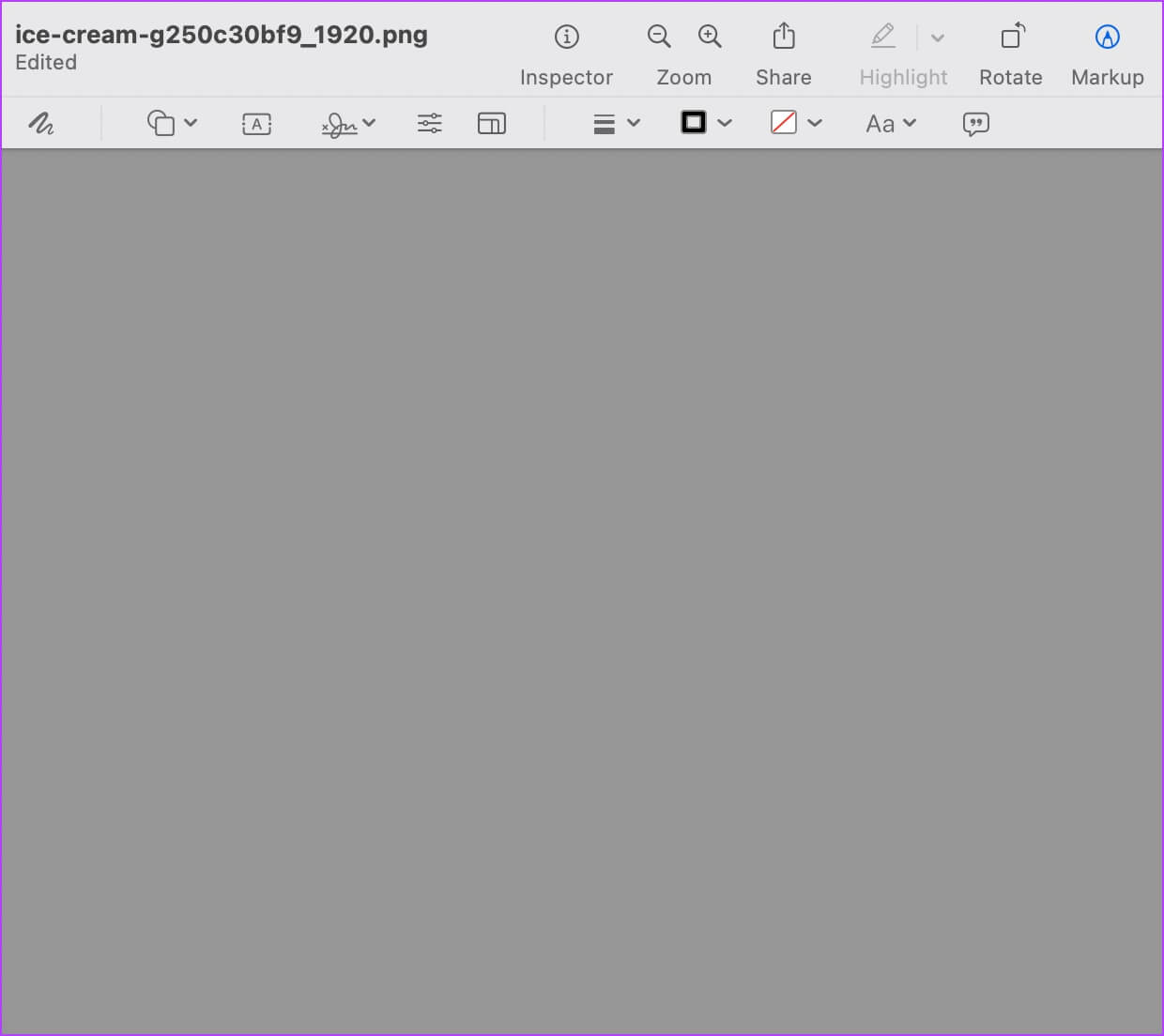
Крок 6: Щоб повторити вибрану частину, натисніть Cmd+V.
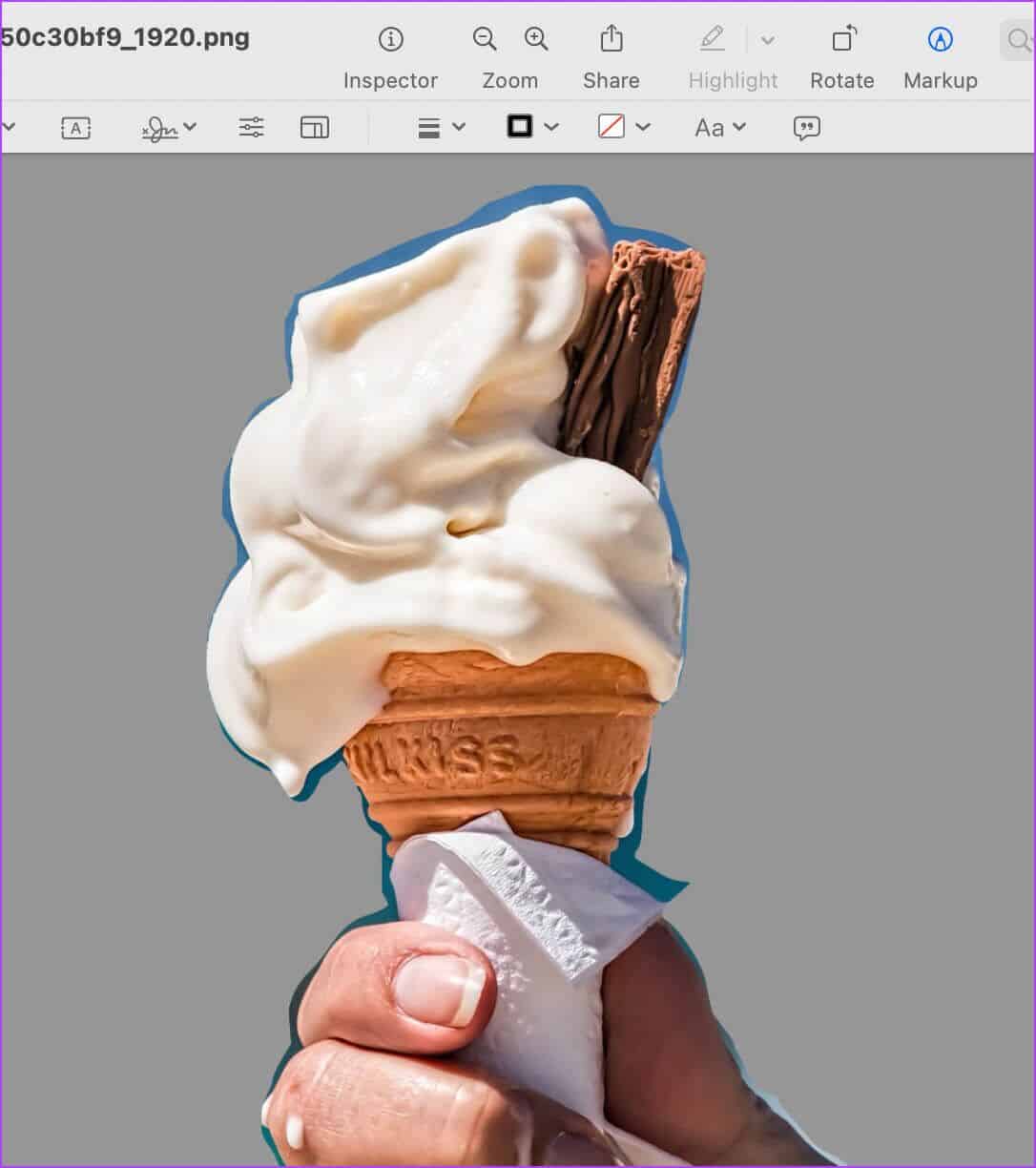
Розділ 7: Натисніть на Cmd+S щоб зберегти файл.
3. Миттєва альфа-версія за допомогою розумного вибору ласо
І останнє, але не менш важливе, ви можете вибрати Smart Lasso Selection. Це поєднання всіх інструментів вибору з потужністю Instant Alpha. Якщо ви вважаєте вибрані вище інструменти дещо громіздкими, ви можете скористатися Smart Lasso Selection, щоб краще виділити об’єкт зйомки.
Виконайте ці дії.
Розділ 1: Клацніть значок вибору і виберіть Розумне ласо.
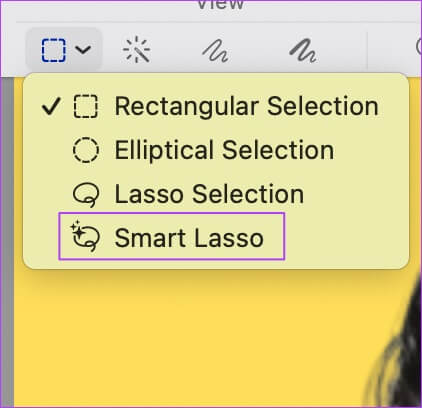
Розділ 2: Торкніться й утримуйте, щоб перетягнути контур області близько до меж вашого об’єкта.
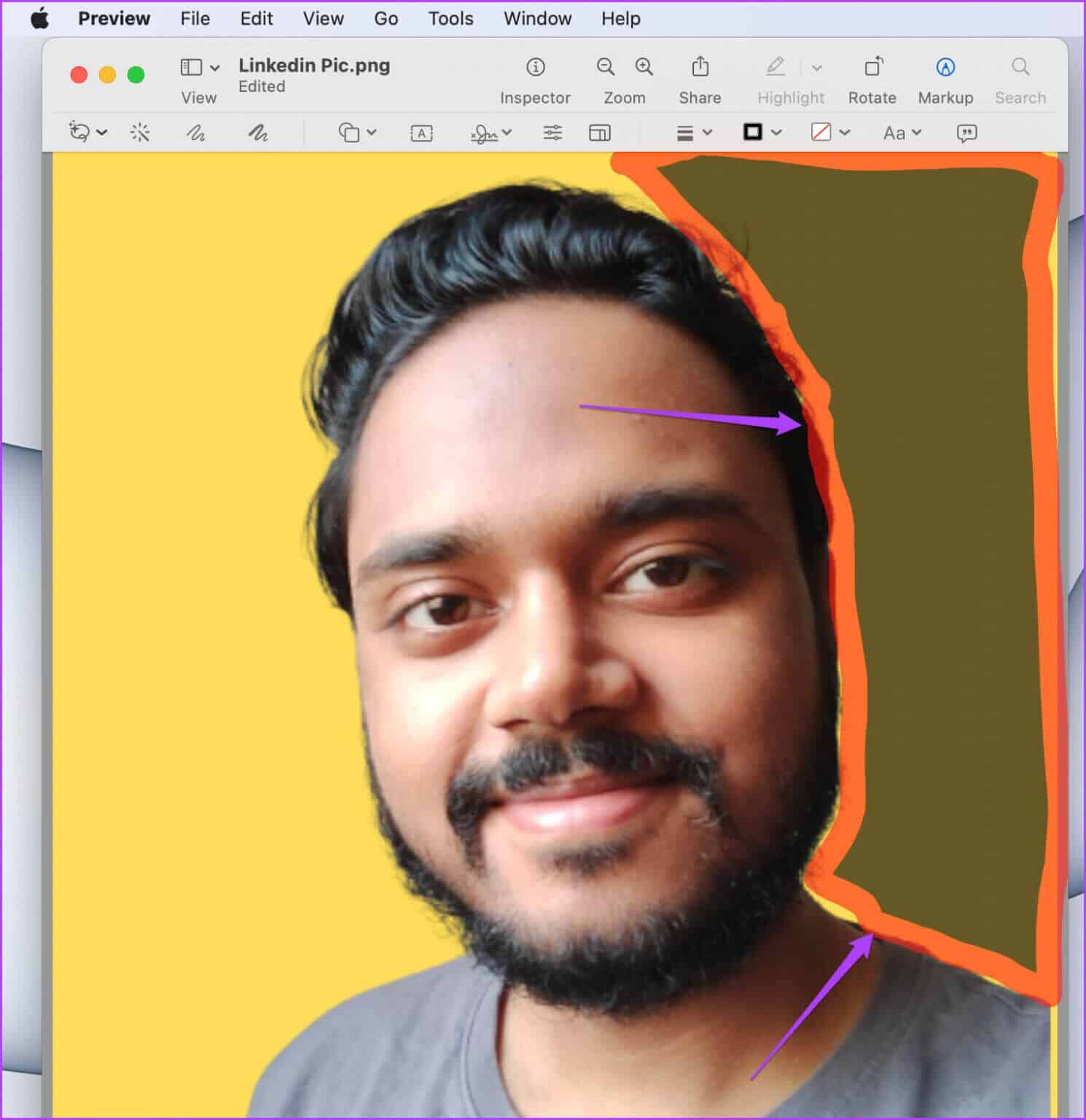
Крок 3: Відпустіть курсор, щоб переглянути свій вибір.
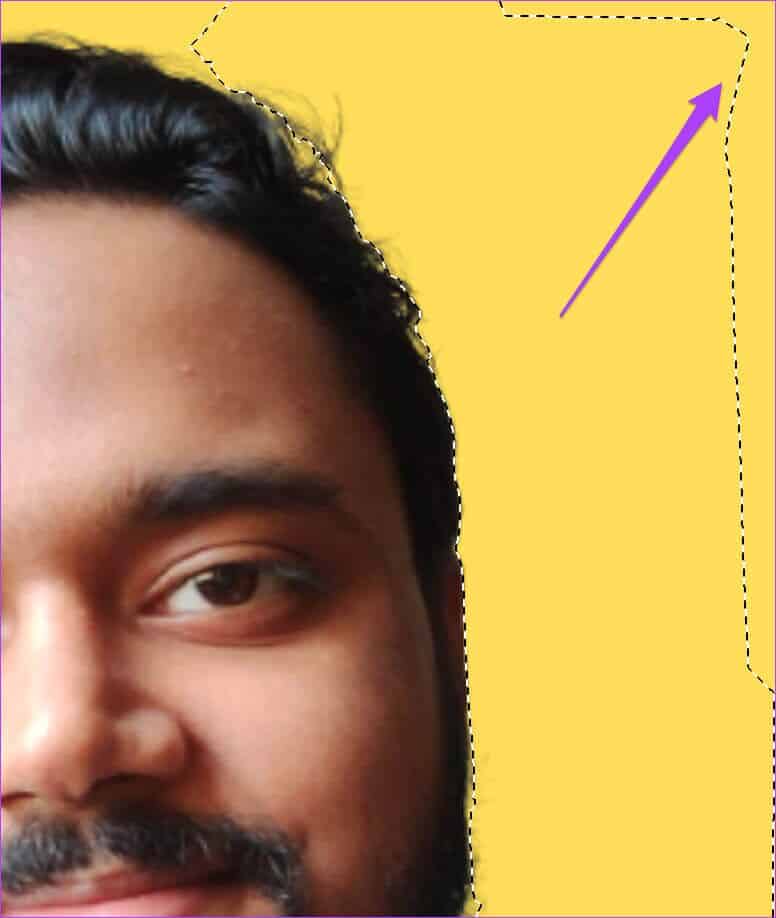
Розділ 4: Натисніть на видалити щоб видалити виділення.
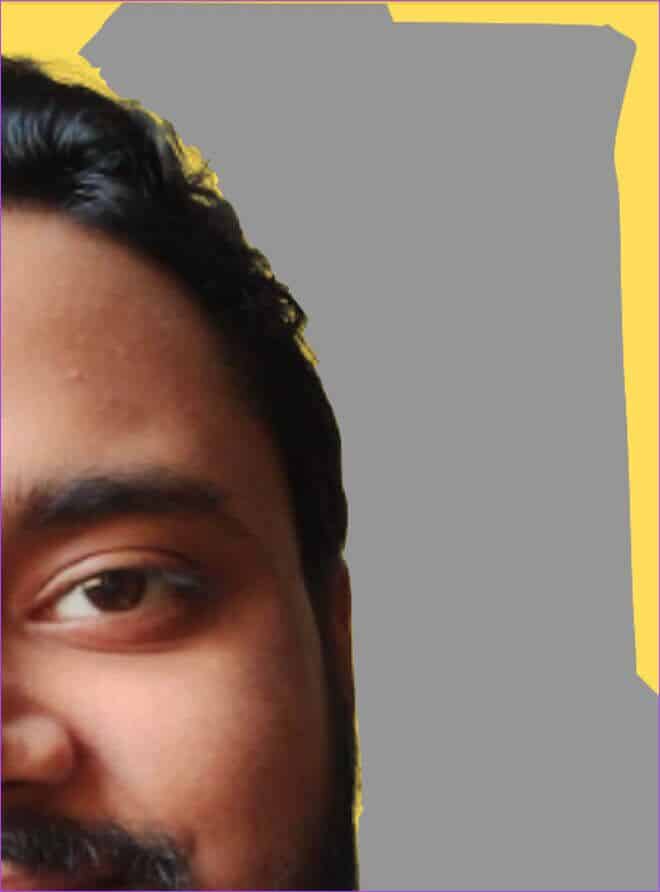
Розділ 5: Продовжуйте повторювати цей процес, доки повністю не видалите фон зображення.
Крок 6. Збережіть файл.
Легко видалити фон фотографії
Це були різні способи видалення фону зображення на Mac за допомогою Preview. Щоб видалити фон, можна вибрати будь-який інструмент виділення. Це залежить від того, наскільки ізольованим або зайнятим є ваш об’єкт на фотографії.